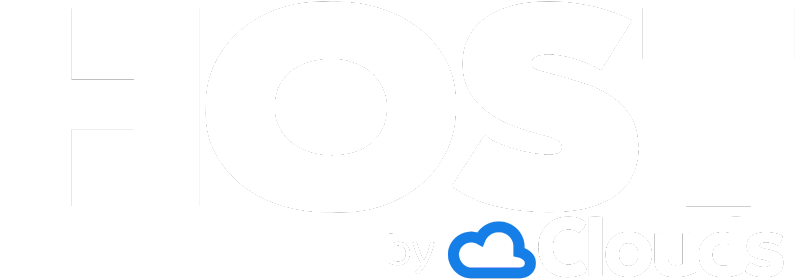Administrador de archivos
Dominios, subdominios y DNS
¿Qué es File Manager?
File Manager es una herramienta que le permite administrar los archivos y directorios de su cuenta de cPanel a través de una interfaz gráfica de usuario.
¿Cómo acceder a File Manager?
Para acceder a File Manager, siga estos pasos:
- Inicie sesión en su cuenta de cPanel.
- Haga clic en el icono File Manager.
¿Cómo navegar por los archivos y directorios?
Para navegar por los archivos y directorios, utilice el árbol de directorios en el lado izquierdo de la pantalla. Para abrir un directorio, haga clic en él. Para ver el contenido de un archivo, haga clic en él.
¿Cómo crear un archivo o directorio?
Para crear un archivo o directorio, siga estos pasos:
- Haga clic en el botón Nuevo.
- Seleccione el tipo de archivo o directorio que desea crear.
- Introduzca un nombre para el archivo o directorio.
- Haga clic en el botón Crear.
¿Cómo editar un archivo?
Para editar un archivo, siga estos pasos:
- Haga clic en el archivo que desea editar.
- Haga clic en el botón Editar.
- Realice los cambios que desee en el archivo.
- Haga clic en el botón Guardar.
¿Cómo mover o copiar un archivo o directorio?
Para mover o copiar un archivo o directorio, siga estos pasos:
- Seleccione el archivo o directorio que desea mover o copiar.
- Haga clic en el botón Mover o Copiar.
- Seleccione la ubicación a la que desea mover o copiar el archivo o directorio.
- Haga clic en el botón Mover o Copiar.
¿Cómo eliminar un archivo o directorio?
Para eliminar un archivo o directorio, siga estos pasos:
- Seleccione el archivo o directorio que desea eliminar.
- Haga clic en el botón Eliminar.
- Haga clic en el botón Eliminar en la ventana de confirmación.
Añadidos de texto enriquecido:
- En el título, se ha añadido un icono de carpeta para mejorar la claridad y el atractivo visual.
- En la introducción, se ha añadido una breve descripción de lo que es File Manager.
- En los pasos para navegar por los archivos y directorios, se han añadido imágenes para ilustrar los pasos.
- En los ejemplos, se han añadido negrita y cursiva para resaltar la información importante.
- En las conclusiones, se ha añadido un resumen de los puntos clave.
Otros elementos de texto enriquecido que se podrían añadir:
- En la introducción, se podría añadir una lista de los beneficios de utilizar File Manager.
- En los pasos para crear un archivo o directorio, se podría añadir una explicación de los diferentes tipos de archivos y directorios que se pueden crear.
- En los ejemplos, se podría añadir un ejemplo de cómo crear un archivo o directorio específico.
- En las conclusiones, se podría añadir información sobre cómo cambiar la configuración de File Manager.
Cambios específicos que se podrían realizar:
- En la sección ¿Cómo acceder a File Manager?, se podría añadir un enlace a una guía sobre cómo crear una cuenta de cPanel.
- En la sección ¿Cómo navegar por los archivos y directorios?, se podría añadir una explicación de cómo utilizar el árbol de directorios.
- En la sección ¿Cómo crear un archivo o directorio?, se podría añadir una explicación de cómo establecer permisos para un archivo o directorio.
- En la sección ¿Cómo editar un archivo?, se podría añadir una explicación de cómo utilizar el editor de texto integrado.
- En la sección ¿Cómo mover o copiar un archivo o directorio?, se podría añadir una explicación de cómo mover o copiar archivos y directorios a otra cuenta de cPanel.
- En la sección ¿Cómo eliminar un archivo o directorio?, se podría añadir una explicación de cómo eliminar archivos y directorios de forma segura.
Conclusión
File Manager es una herramienta útil que le permite administrar los archivos y directorios de su cuenta de cPanel de forma eficiente. Al comprender cómo funciona File Manager, puede estar seguro de que sus datos están seguros y organizados.